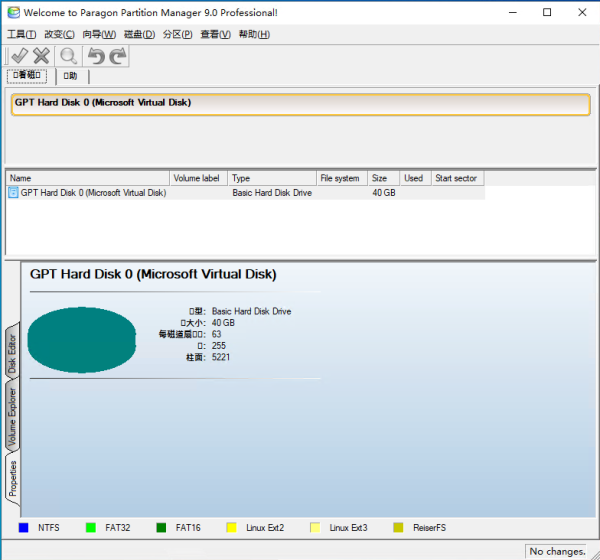
软件特色
1、更改群集大小2、整理文件系统碎片
3、整理NTFS核心结构的碎片-MFT(主文件表)
4、支持大硬盘(测试500GB,理论上为2TB)
5、支持P-ATA(IDE)、S-ATA(SATA)、SCSI硬盘所有级别的SCSI和IDE RAID控制器
6、支持FireWire IEEE1394、USB 1.0、USB 2.0、Zip和Jazz媒体
7、支持闪存设备
8、支持Windows NT、2000、XP的NTFS
9、支持压缩和加密文件和文件夹的NTFS
10、支持fat16、fat32、ntfs、ext2 fs、ext3 fs、hpfs文件系统
Paragon PartitionManager怎么用
一、如何对硬盘进行分区1、打开Paragon Partition Manager软件,知识兔点击界面左侧选项列表中的【创建分区】。
注意:由于是用虚拟机在演示,因此只有一个C盘。
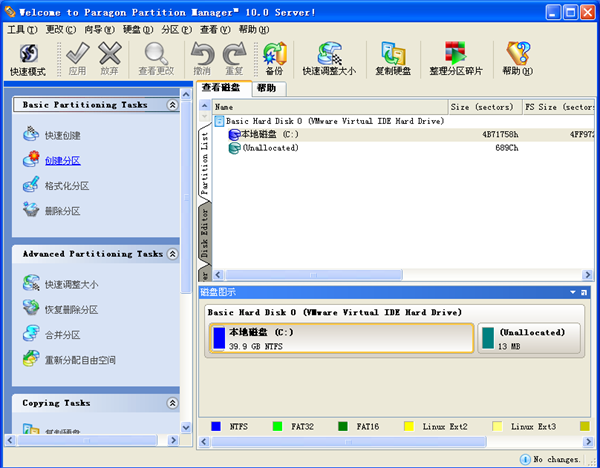
2、弹出创建新分区窗口,知识兔点击【NEXT】。
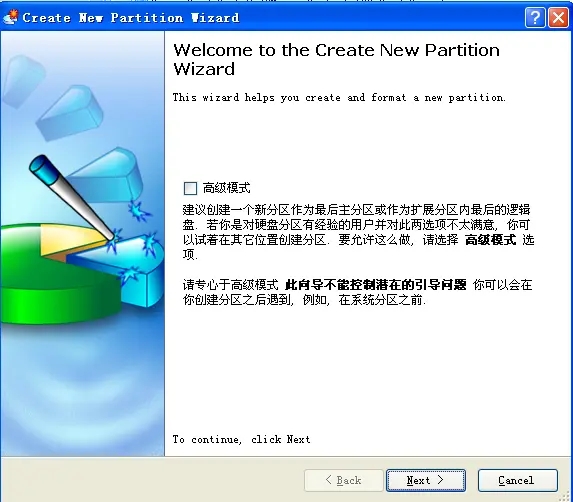
3、知识兔点击选中需要进行分区的硬盘(C盘),知识兔点击【NEXT】。

4、拖动图中滑杆,调节分区后两个盘符的大小,调整好之后知识兔点击【NEXT】。
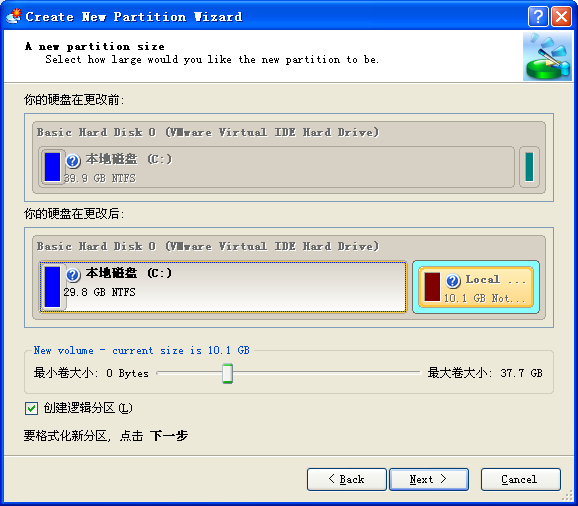
5、设置分区类型(NTFS或FAT)、卷标(默认)和指定盘符(这里选择F)。设置好后知识兔点击【NEXT】。
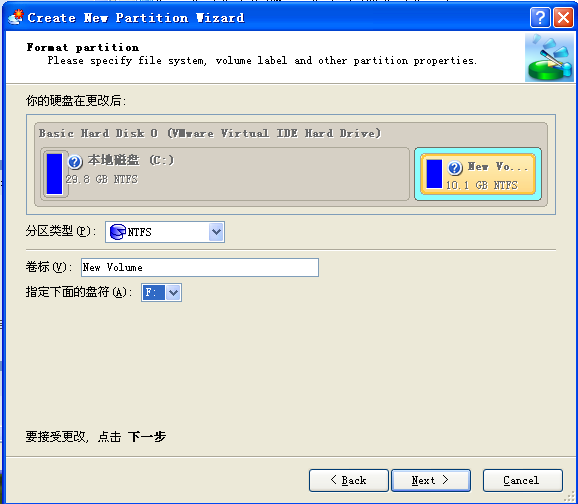
6、知识兔点击【FINISH】,完成分区创建。
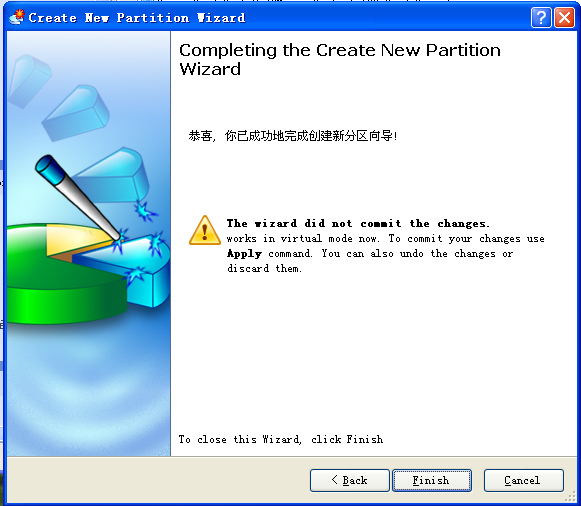
7、知识兔点击软件界面上的【应用】,C盘就被分成C盘和F盘。
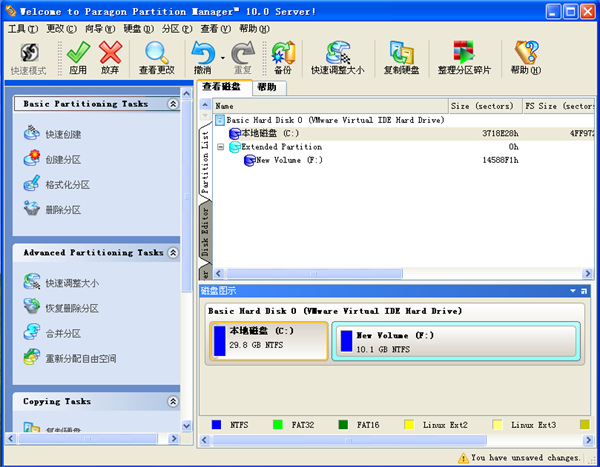
二、如何调整分区容量
1、知识兔点击界面左侧选项列表中的【快速调整大小】。
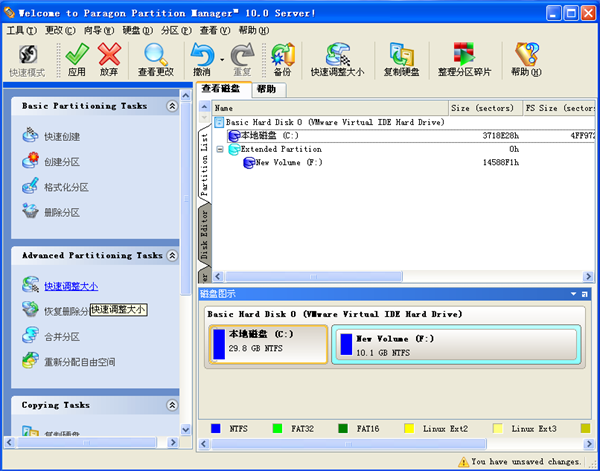
2、弹出新窗口,知识兔点击【NEXT】。
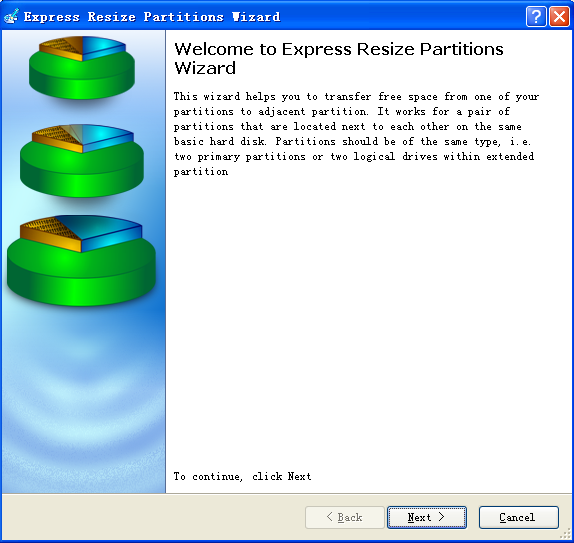
3、知识兔选择要调整的分区C,知识兔点击【NEXT】。
注意:选择分区后,其右侧相邻分区也会被选择。
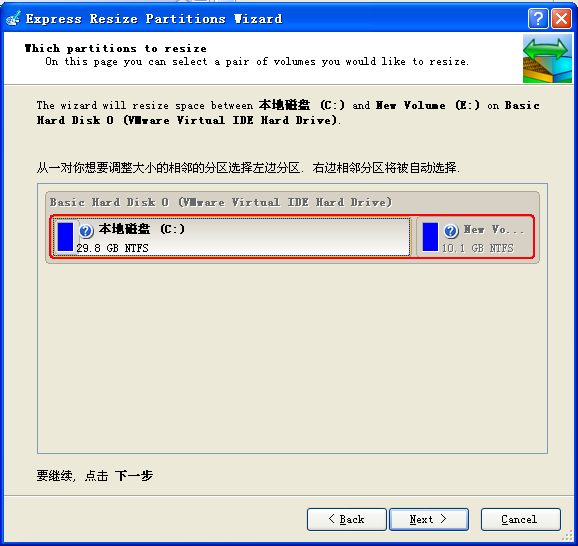
4、左右拖动图中拖杆,调整分区C和它相邻分区的大小。调整好之后,知识兔点击【NEXT】。
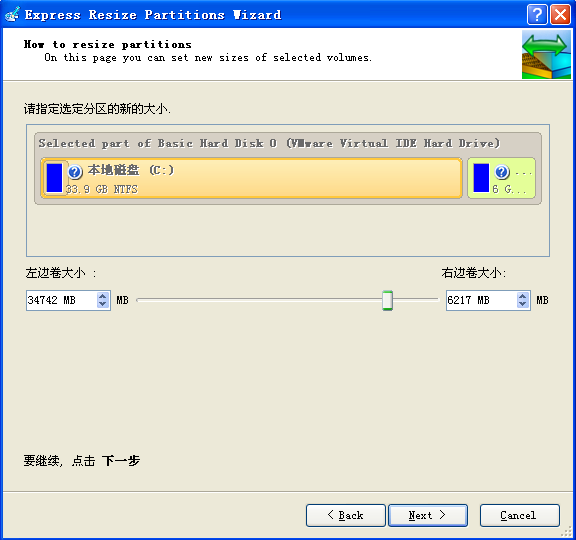
5、知识兔点击【FINISH】,完成分区调整。
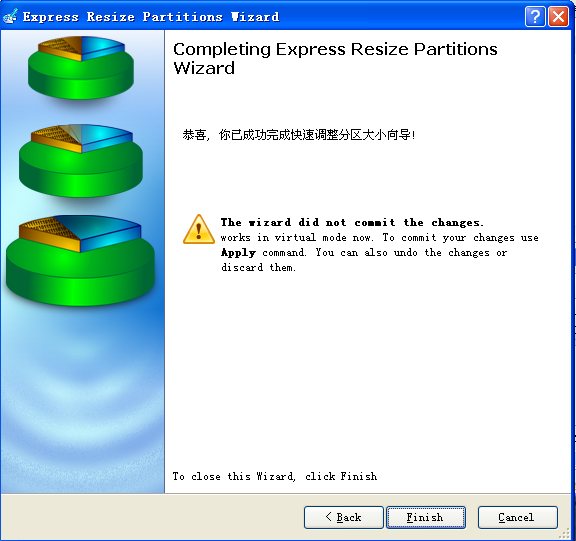
6、知识兔点击软件界面上的【应用】,C盘和相邻F盘容量被调整。
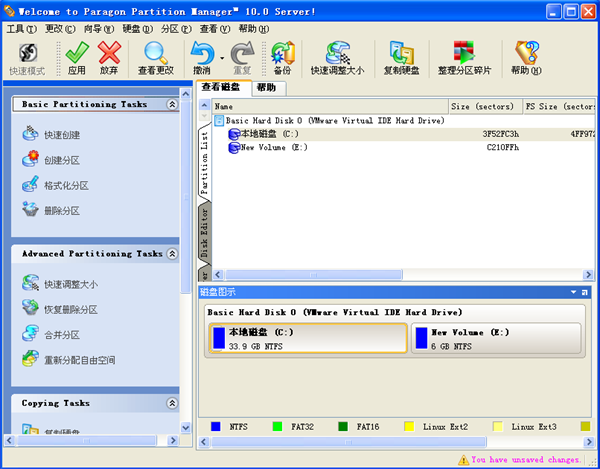
三、如何合并分区
1、打开软件,知识兔点击界面左侧列表中【合并分区】选项。
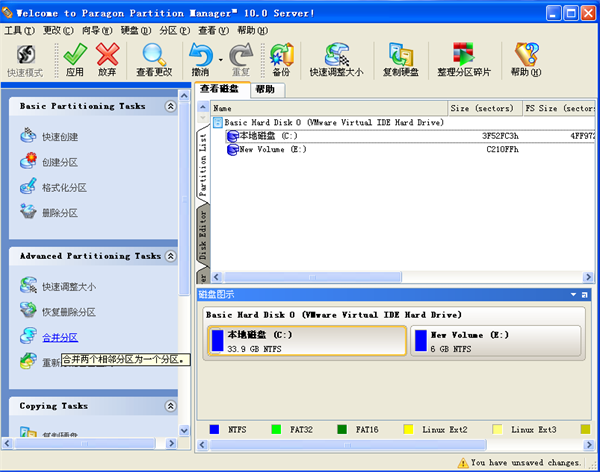
2、弹出新窗口,知识兔点击【NEXT】。
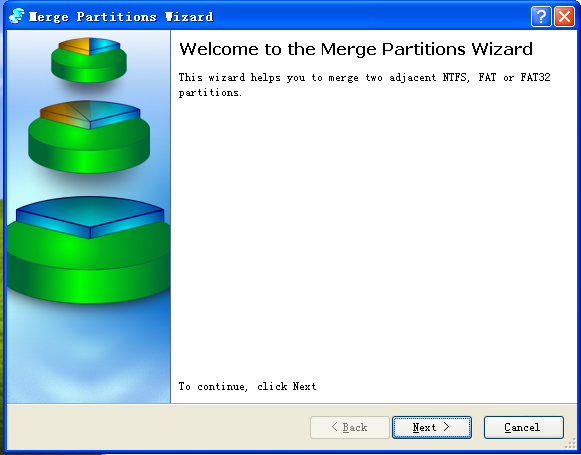
3、知识兔选择C盘,知识兔点击【NEXT】。
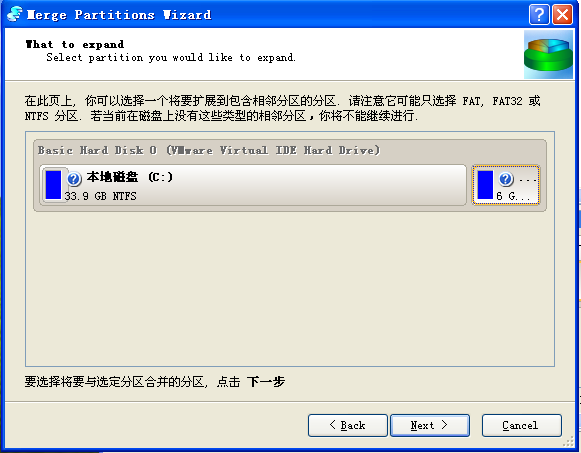
4、知识兔点击【NEXT】。

5、知识兔点击【NEXT】。
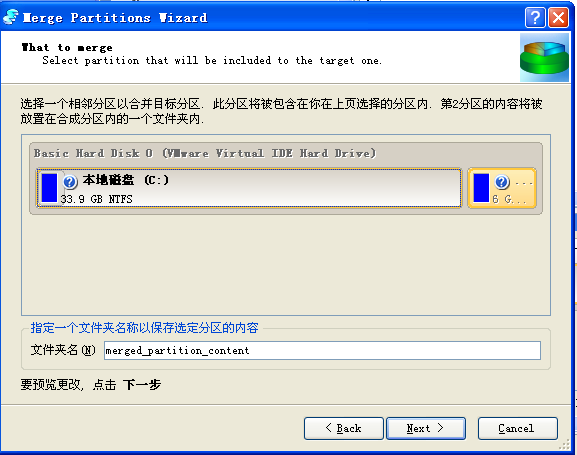
6、知识兔点击【FINISH】,完成分区合并。
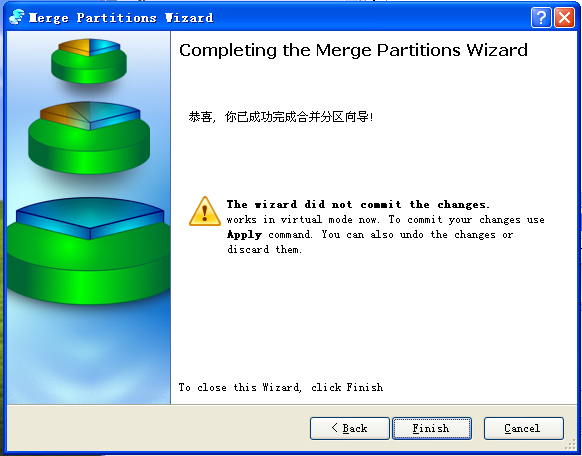
7、知识兔点击软件界面上的【应用】,C盘和相邻F盘容量被合并成新的C盘。
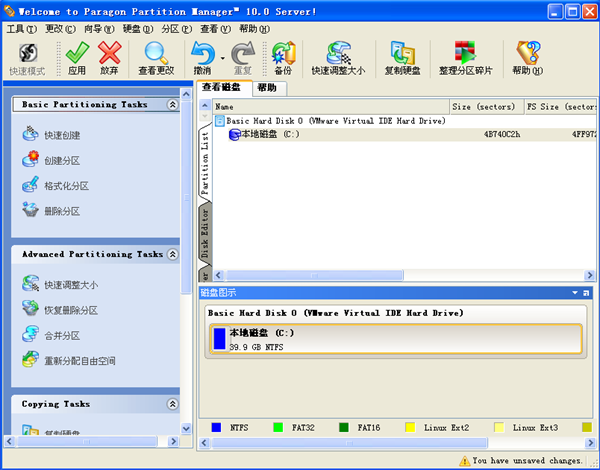
魔术分区大师的优势在于对硬盘进行分区、扩容、合并等操作时会在软件内部先进行设置,知识兔设置过程中可以随意撤销操作,在知识兔点击【应用】前不会对电脑硬盘分区进行改变,这一点大大提升了其软件安全性。
软件测评
Paragon Partition Manager(pq分区魔术师)该应用程序希望对具有完全不同体验级别的用户可用。由于其巧妙的设计,它成功地做到了这一点。首先提出了一个现代的、扁平的界面,它显示其主要功能,如创建分区、调整大小、删除、合并以及转换器。访问任何一个都会启动一个向导,确保您不会破坏硬盘驱动器的完整性,甚至不会意外。也有可能切换到全尺寸按钮,如建议。同样,您会看到一个类似办公套件的界面,这不一定是件坏事,因为它让您能够快速适应,而且知识兔这是一个优点,知识兔可以看到它如何配备了大量强大的功能。>下载仅供下载体验和测试学习,不得商用和正当使用。
下载体验